
Inhaltsverzeichnis:
- Autor John Day [email protected].
- Public 2024-01-30 07:17.
- Zuletzt bearbeitet 2025-01-23 12:52.
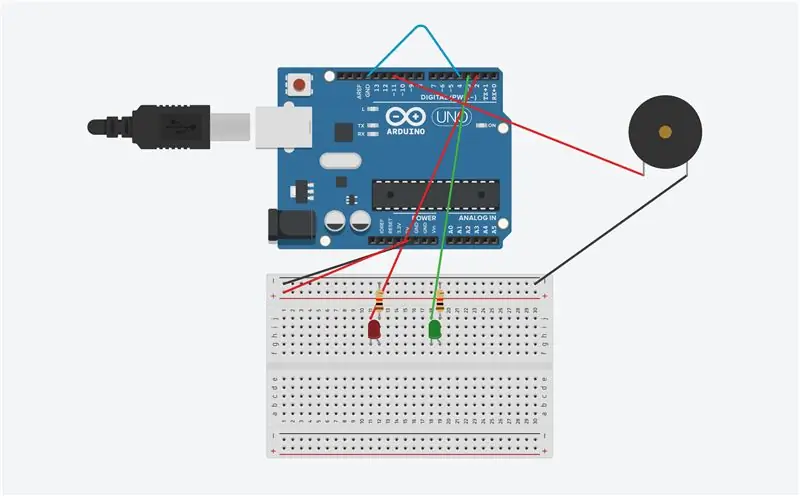

Einführung
Dies ist eine nützliche Maschine aus Arduino, die Sie daran erinnert, sich auszuruhen, indem Sie ein "biiii!" Sound und den Computer nach 30 Minuten Bildschirmzeit wieder auf den Sperrbildschirm zurückzuschalten. Nach 10 Minuten Ruhezeit wird es "biiii!" wieder, was bedeutet, dass Sie bereit sind und Ihr Gerät wieder verwenden können! Das LED-Licht ist grün, wenn Sie Ihren Bildschirm verwenden können, und wenn das LED-Licht rot ist, brauchen Sie etwas Ruhe!
Schritt 1: Komponenten
- Arduino Leonardo-Board * 1
- USB-Kabel * 1
- Widerstand (220Ω) * 2
- LED * 2 (1 grün, 1 rot)
- Steckbrett * 1
- Überbrückungsdrähte * 5 oder mehr
- Lautsprecher * 1
Schritt 2: Bauen Sie es

SO EINFACH IST ES
Schritt 3: Dekorieren Sie es
Sie können nach Belieben dekorieren, solange die Arduino-Schaltung noch funktioniert!
Schritt 4: Codierung
Der folgende Link ist der Code des Erinnerungsgeräts für die Bildschirmzeitnutzung
Testen: https://create.arduino.cc/editor/shadowraidz/8438b…(die Testversion ist nur eine "use 30 sec and rest 10 sec"-Version, eine kleinere Version des Originals)
Endgültige/Originalversion: https://create.arduino.cc/editor/shadowraidz/c8948… (die endgültige/Originalversion ist eine "30 Minuten verwenden und 10 Minuten ruhen" Version)
Schritt 5: Fertig
Sie sind jetzt bereit, Ihr eigenes Erinnerungsgerät für die Bildschirmzeit zu verwenden!!
Danke und viel SPASS!
Empfohlen:
So deaktivieren Sie die Autokorrektur für nur ein Wort (iOS): 3 Schritte

So deaktivieren Sie die Autokorrektur für nur ein Wort (iOS): Manchmal korrigiert die Autokorrektur möglicherweise etwas, das Sie nicht korrigieren möchten, z. Textabkürzungen beginnen sich in Großbuchstaben zu setzen (imo korrigieren zum Beispiel zu IMO). So erzwingen Sie, dass die Korrektur eines Wortes oder einer Phrase beendet wird, ohne aut zu deaktivieren
Home-Erinnerung: 5 Schritte
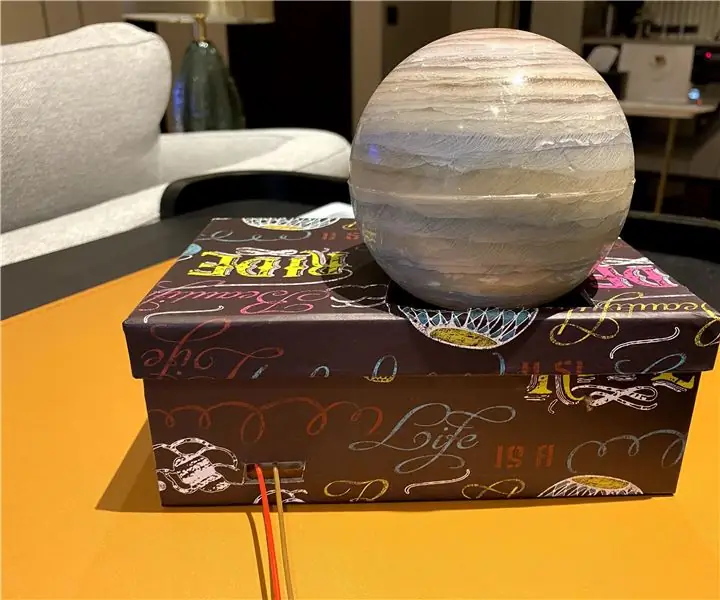
Heimerinnerung: Dieses Projekt kann Ihre Familie daran erinnern, dass Sie zu Hause sind, wenn sie mit Hausarbeit oder anderen Dingen beschäftigt ist. Der Grund, warum ich diese Erinnerung erstelle, ist, dass meine Mutter jeden Tag, wenn ich von der Schule nach Hause komme, normalerweise kocht und sie nicht hören konnte, dass ich b
So installieren Sie die Arduino IDE-Software unter Windows 10 #Arduino_1: 8 Schritte

So installieren Sie die Arduino IDE-Software unter Windows 10 #Arduino_1: In diesem Artikel. Ich zeige Ihnen, wie Sie die Arduino IDE-Software unter Windows 10 installieren. Arduino IDE ist eine Software zum Programmieren von Arduino Board. Diese Software wird als Texteditor zum Erstellen, Öffnen, Bearbeiten und Validieren von Code für Arduino verwendet. Der Code oder Pro
NODEMcu USB-Port funktioniert nicht? Laden Sie den Code mit USB auf das TTL(FTDI)-Modul in nur 2 Schritten hoch: 3 Schritte

NODEMcu USB-Port funktioniert nicht? Laden Sie den Code mit USB zum TTL (FTDI)-Modul in nur 2 Schritten hoch: Sie haben es satt, viele Drähte vom USB zum TTL-Modul an das NODEMcu anzuschließen. Befolgen Sie diese Anleitung, um den Code in nur 2 Schritten hochzuladen. Wenn der USB-Anschluss des NODEMcu funktioniert nicht, also keine Panik. Es ist nur der USB-Treiberchip oder der USB-Anschluss
Testen Sie die Netzwerk- und Internetlatenz (nur Windows): 3 Schritte

Testen Sie Netzwerk- und Internetlatenz (nur Windows): Zunächst einmal ist die Latenz bekannt. Verzögerung. Dieses anweisbare wird Ihnen beibringen, wie Sie Ihre Konnektivität zum Netzwerk für Windows überprüfen. Sie benötigen die Eingabeaufforderung, aka. CMD, für dieses instructable. Haftungsausschluss: Ich habe das auf WikiHow gefunden und dachte, ich sollte
